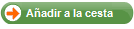Lo lamentamos, pero este libro no está disponible en estos momentos.
Visual Basic para Aplicaciones combinado con Microsoft Excel es probablemente una de las herramientas más poderosas con las que puede contar en su trabajo. Está presente en los escritorios de 500 millones de usuarios de Microsoft Office y la mayoría de ellos nunca se ha preguntado cómo aprovechar su potencial.Este libro ha sido escrito con el propósito de guiarle paso a paso en la creación de aplicaciones y macros con Excel 2013. Con esta obra podrá automatizar cualquier tarea rutinaria, ahorrarse horas, días e incluso semanas de trabajo, o aprender a hacer con Excel cosas que seguramente pensaba que serían imposibles. Dominar las macros avanzadas nunca ha sido tan fácil como con las sencillas instrucciones que encontrará aquí, junto con ejemplos y casos prácticos, macros y soluciones de MrExcel.
ÍNDICE: Agradecimientos. Sobre los autores. Introducción. Obtener resultados con VBA. Qué hay en este libro. Acelerar el ritmo de aprendizaje. El poder de Excel VBA. El material técnico necesario para crear aplicaciones. ¿Enseña Excel este libro?. El futuro de VBA y las versiones de Excel para Windows. Versiones de Excel. Diferencias para usuarios de Mac. Convenciones. Código fuente. 1. Descubrir la potencia de Excel con VBA. El poder de Excel. Barreras. ¡El grabador de macros no funciona!. Visual Basic no es como BASIC. Lo bueno es que es fácil aprender. Lo mejor es que Excel con VBA merece el esfuerzo. Conozca sus herramientas: La ficha Desarrollador. Entender qué tipo de archivos permiten macros. Seguridad de macro. Agregar una ubicación de confianza. Configuración de macros para habilitar macros en libros que no están en ubicaciones de confianza. Usar Deshabilitar todas las macros con notificación. Visión de conjunto de la grabación, almacenamiento y ejecución de una macro. Completar el cuadro de diálogo Grabar macro. Ejecutar una macro. Creación de un botón de macro en la Cinta de opciones. Crear un botón de macro en la Barra de herramientas de acceso rápido. Asignar una macro a un control de formulario, un cuadro de texto o una forma. Entender el Editor de Visual Basic. Configuración del editor de VB. El explorador de proyectos. La ventana Propiedades. Comprensión de las deficiencias del grabador de macros. Examinar el código en la ventana Programación. Probar cada macro. Ejecutar la macro otro día produce resultados indeseados. Solución posible: Utilizar referencias relativas al grabar. Nunca utilice Autosuma ni Análisis rápido mientras graba una macro. Tres trucos a tener en cuenta cuando se utilice el grabador de macros. Truco 1: Por lo general, es necesario que el parámetro . Usar referencias relativas esté activado. Truco 2: Utilice las teclas especiales de navegación para moverse a la parte inferior de un conjunto de datos. Truco 3: Nunca toque el icono Autosuma mientras graba una macro. A continuación.... 2. Esto suena como BASIC pero, ¿por qué no me resulta familiar?. No entiendo este código. Entender las partes del discurso VBA. VBA no es realmente tan difícil. Los archivos de ayuda de VBA: Pulse F1 para encontrar algo. Utilizar temas de ayuda. Examinar el código de una macro grabada utilizando el editor y la ayuda de VB. Parámetros opcionales. Constantes definidas. Las propiedades pueden devolver objetos. Utilizar herramientas de depuración para entender el código grabado. Código paso a paso . Más opciones de depuración: Puntos de interrupción. Desplazarse por el código. No pasar por cada línea de código. Realizar consultas mientras se pasa por el código. Utilizar la ventana Inmediato. Realizar una consulta pasando el cursor por encima. Realizar consultas con una ventana de inspección. Utilizar una inspección para establecer un punto de interrupción. Utilizar una Inspección sobre un objeto. El Examinador de objetos: La referencia definitiva. Siete trucos para limpiar el código grabado. Truco 1: No seleccione nada. Truco 2: Cells(2,5) es mejor que Range("E2"). Truco 3: Utilice formas más fiables de encontrar la última fila. Truco 4: Utilice variables para evitar tener que escribir filas y fórmulas. Truco 5: Formulas F1C1 que facilitan las cosas. Truco 6: Aprenda a copiar y pegar con una sola sentencia. Truco 7: Utilice With...End With para realizar múltiples acciones. A continuación.... 3. Referencias a rangos. El objeto Range. Sintaxis para especificar un rango. Rangos con nombre. Método abreviado para hacer referencia a rangos. Hacer referencia a rangos en otras hojas. Referir un rango relativo a otro rango. Utilizar la propiedad Cells para seleccionar un rango. Utilizar la propiedad Offset para hacer referencia a un rango. Utilizar la propiedad Resize para cambiar el tamaño de un rango. Utilizar las propiedades Columns y Rows para especificar un rango. Utilizar el método Union para unir múltiples rangos. Utilizar el método Intersect para crear un nuevo rango a partir de rangos solapados. Utilizar la función IsEmpty para comprobar si una celda está vacía. Utilizar la propiedad CurrentRegion para seleccionar un rango de datos. Utilizar la colección Areas para devolver un rango no contiguo. Referencias a tablas. A continuación.... 4. Bucles y control de flujo. Bucles For...Next. Utilizar variables en la sentencia For. Variaciones en el bucle For...Next. Salir de un bucle antes de que se cumpla una condición. Anidar un bucle dentro de otro. Bucles Do. Utilizar la cláusula While o Until en bucles Do . Bucles While...Wend. El bucle de VBA: For Each. Variables de objeto. Control de flujo con If...Then...Else y Select Case. Control de flujo básico: If...Then...Else . Condiciones. If...Then...End If. Decisiones o/o: If...Then...Else...End If. Utilizar If...Else If...End If para múltiples condiciones. Utilizar Select Case...End Select para múltiples condiciones. Expresiones complejas en sentencias Case. Anidar sentencias If. A continuación.... 5. Fórmulas de estilo F1C1. Referencias a celdas: A1 frente a referencias F1C1. Cambiar Excel para que muestre las referencias de estilo F1C1. El milagro de las fórmulas de Excel. Escribir una fórmula una vez y copiarla mil veces. El secreto: No es tan asombroso. Explicación del estilo de referencia F1C1. Utilizar F1C1 con referencias relativas. Utilizar F1C1 con referencias absolutas. Utilizar F1C1 con referencias mixtas. Hacer referencias a columnas o filas enteras con estilo F1C1. Reemplazar muchas fórmulas A1 con una sola fórmula F1C1. Crear la tabla. Un giro interesante. Recordar números de columna asociados con letras de columna. Las fórmulas de matriz requieren fórmulas F1C1. A continuación.... 6. Creación y manipulación de nombres en VBA. Nombres en Excel. Nombres globales frente a Nombres locales. Añadir nombres. Eliminar nombres. Añadir comentarios. Tipos de nombres. Fórmulas. Cadenas. Números. Tablas. Utilizar matrices en nombres. Nombres reservados. Ocultar nombres. Comprobar la existencia de un nombre. A continuación.... 7. Programación de eventos. Niveles de eventos. Utilizar eventos. Parámetros de evento. Habilitar eventos. Eventos de libro. Eventos de gráfico y de hoja a nivel de libro. Eventos de hoja. Eventos de hoja de gráfico. Gráficos incrustados. Eventos a nivel de aplicación. A continuación.... 8. Matrices. Declarar una matriz. Declarar una matriz multidimensional. Rellenar una matriz. Recuperar datos de una matriz. Utilizar matrices para acelerar el código. Utilizar matrices dinámicas. Pasar una matriz. A continuación.... 9. Crear clases, registros y colecciones. Insertar un módulo de clase. Capturar eventos de aplicación y de gráficos incrustados. Eventos de aplicación. Eventos de gráfico incrustado. Crear un objeto personalizado. Utilizar un objeto personalizado. Utilizar Property Let y Property Get para controlar cómo los usuarios utilizan objetos personalizados. Utilizar colecciones para albergar múltiples registros. Crear una colección en un módulo estándar. Crear una colección en un módulo de clase. Utilizar tipos definidos por el usuario para crear propiedades personalizadas. A continuación.... 10. UserForm: Introducción. Métodos de interacción de usuario. Cuadros de entrada. Cuadros de mensaje. Crear un formulario de usuario. Llamar y ocultar un formulario de usuario. Programación de un formulario de usuario. Eventos de formulario de usuario. Programación de controles. Utilizar controles básicos de formulario. Utilización de etiquetas, cuadros de texto y botones de comando. Decidir si se utiliza cuadros de lista o cuadros combinados en nuestros formularios. Utilizar la propiedad MultiSelect de un cuadro de lista. Añadir botones de opción a un formulario de usuario. Añadir gráficos a un formulario de usuario. Utilizar botón de número en un formulario de usuario. Utilizar el control Página múltiple para combinar formularios. Verificar que los campos se completan. Cierre inapropiado de ventana. Obtener un nombre de archivo. A continuación.... 11. Extracción de datos con el filtro avanzado. Reemplazar un bucle con AutoFilter. Utilizar nuevas técnicas de autofiltro. Seleccionar múltiples elementos. Usar el cuadro de búsqueda. Filtrar por color. Filtrar por icono. Seleccionar un rango de datos dinámico con autofiltros. Seleccionar sólo celdas visibles. El filtro avanzado es más sencillo en VBA que en Excel. Utilizar la interfaz de Excel para crear un filtro avanzado. Utilizar el filtro avanzado para extraer una lista única de valores. Extraer una lista única de valores con la interfaz de usuario. Cambie el rango de la lista a una sola columna. Copie el encabezado Customer antes de filtrar. Extraer una lista única de valores con código VBA. Obtener combinaciones únicas de dos o más campos. Utilizar filtro avanzado con rangos de criterios. Unir múltiples criterios con un operador lógico OR. Unir dos criterios con un AND lógico. Otros rangos de criterios algo complejos. El criterio más complejo: Reemplazar la lista de valores con una condición creada como resultado de una fórmula. Establecer una condición como resultado de una fórmula. Utilizar condiciones basadas en fórmula con VBA. Utilizar condiciones basadas en fórmula para devolver registros por encima de la media. Utilizar un filtro avanzado in situ. No obtener ningún registro al utilizar un filtro in situ. Mostrar todos los registros después de un filtro in situ. Un peso pesado: xlFilterCopy con todos los registros en lugar de sólo registros únicos. Copiar todas las columnas. Copiar un subconjunto de columnas y reordenar. Excel en la práctica: Desactivar unos cuantos menús desplegables de Autofiltro. A continuación.... 12. Utilización de VBA para crear tablas dinámicas. Introducción a las tablas dinámicas. Comprensión de las versiones. Crear una tabla dinámica en Excel VBA. Definición de la caché de tabla dinámica. Creación y configuración de la tabla dinámica. Añadir campos al área de datos. Saber por qué no se puede mover ni cambiar una parte de un informe dinámico. Determinar el tamaño de una tabla dinámica acabada para convertirla en valores. Utilizar características de tabla dinámica avanzadas. Utilizar varios campos de valores. Contar el número de registros. Agrupar fechas diarias en meses, trimestres o años. Cambiar el cálculo para mostrar porcentajes. Eliminar las celdas en blanco en el área de valores. Controlar el orden con Autoordenar. Duplicar el informe para todos los productos. Filtrar un conjunto de datos. Filtrar manualmente dos o más elementos en una tabla dinámica. Utilizar filtros conceptuales. Utilizar el filtro de búsqueda. Configurar la segmentación de datos para filtrar una tabla dinámica. Configurar una escala de tiempo para filtrar una tabla dinámica en Excel 2013. Utilizar el modelo de datos en Excel 2013. Añadir ambas tablas al modelo de datos. Crear una relación entre las dos tablas. Definir la caché dinámica y crear la tabla dinámica. Añadir campos de modelo a la tabla dinámica. Añadir campos numéricos al área de valores. Poner todo junto. Utilizar otras características de tabla dinámica. Campos de datos calculados. Elementos calculados. Utilizar ShowDetail para filtrar un conjunto de registros. Cambiar la presentación desde la ficha Diseño. Configuraciones para el diseño del informe. Suprimir subtotales para múltiples campos de fila. A continuación.... 13. El poder de Excel. Operaciones con archivos. Listar archivos en un directorio . Importar CSV. Lectura de TXT completo en memoria y análisis. Combinar y separar libros. Separar hojas en libros. Combinar libros. Filtrar y copiar datos en hojas separadas. Exportar datos a Word. Trabajar con comentarios de celda. Listar comentarios. Redimensionar comentarios. Colocar un gráfico en un comentario. Utilidades para cautivar a sus clientes. Utilizar formato condicional para resaltar celdas seleccionadas. Resaltar celdas seleccionadas sin utilizar formato condicional. Transposición de datos personalizada. Seleccionar/deseleccionar celdas no contiguas. Técnicas para los profesionales de VBA. Módulo de clase para el estado de Excel. Detalles en la tabla dinámica. Orden de organización personalizado. Indicador de progreso de celda. Cuadro de contraseña protegido. Cambiar entre mayúsculas, minúsculas y otros. Seleccionar con SpecialCells. Menú contextual ActiveX. Aplicaciones interesantes. Cotizaciones históricas. Utilizar VBA Extensibility para añadir código a libros nuevos. A continuación.... 14. Funciones definidas por el usuario. Crear funciones definidas por el usuario. Compartir funciones definidas por el usuario. Funciones personalizadas de utilidad en Excel. Establecer el nombre del libro activo en una celda. Establecer el nombre y la ruta de acceso al archivo del libro activo en una celda. Comprobar si un libro está abierto. Comprobar si existe una hoja en un libro abierto. Contar el número de libros en un directorio. Recuperar una identidad de usuario. Recuperar fecha y hora de los últimos cambios. Recuperar fecha y hora permanente. Validar una dirección de correo electrónico. Sumar celdas basándose en el color interior. Contar valores únicos. Eliminar duplicados de un rango. Encontrar la primera celda con longitud distinta a cero en un rango. Sustituir múltiples caracteres. Recuperar números de texto mixto. Convertir número de semana en fecha. Separar una cadena delimitada. Ordenar y concatenar. Ordenar caracteres numéricos y alfa. Buscar una cadena dentro de texto. Invertir los contenidos de una celda. Múltiples máximos. Devolver una dirección de hipervínculo. Devolver la letra de columna de una dirección de celda. Aleatorio estático. Utilizar Select Case en una hoja. A continuación.... 15. Creación de gráficos. Crear gráficos en Excel 2013. Compatibilidad con versiones anteriores. Referencia al contenedor de gráficos. Entender las configuraciones globales. Especificar un tipo de gráfico integrado. Especificar la ubicación y el tamaño del gráfico. Referencia a un gráfico específico. Crear un gráfico en distintas versiones de Excel. Utilizar el método .AddChart2 en Excel 2013. Crear gráficos en Excel 2007–2013. Crear gráficos en Excel 2003–2013. Personalizar un gráfico. Especificar un título de gráfico. Aplicar formato a un gráfico rápidamente con las nuevas características de Excel 2013. Especificar un estilo de gráfico. Aplicar un color de gráfico. Filtrar un gráfico en Excel 2013. Utilizar fórmulas de celda como títulos de etiquetas de datos en Excel 2013. Utilizar SetElement para emular cambios desde el icono . Elementos de gráfico. Utilizar el método Format para microadministrar las opciones de formato. Cambiar el relleno de un objeto. Dar formato a la configuración de líneas. Crear un gráfico combinado. Creación de gráficos avanzados. Creación de auténticos gráficos OHLC. Creación de bins para gráficos de frecuencia. Creación de un gráfico de área apilada. Exportar un gráfico como archivo gráfico. Creación de gráficos dinámicos. A continuación.... 16. Visualización de datos y formato condicional. Introducción a la visualización de datos. Propiedades y métodos de VBA para la visualización de datos. Añadir barras de datos a un rango. Adición de escalas de color a un rango. Añadir conjuntos de iconos a un rango. Especificar un conjunto de iconos. Especificar rangos para cada icono. Utilizar trucos de visualización. Crear un conjunto de iconos para un subconjunto de un rango. Usar dos colores de barra de datos en un rango. Utilización de otros métodos de formato condicional. Dar formato a celdas que están por encima o por debajo de una media. Dar formato a las celdas de los 10 mejores o los 5 peores. Dar formato a celdas únicas o duplicadas. Dar formato a las celdas en función de su valor. Dar formato a las celdas que contienen texto. Dar formato a celdas que contienen fechas. Dar formato a celdas que contienen espacios o errores. Usar una fórmula para determinar las celdas a las que dar formato. Destacar la primera aparición de cada valor en un rango. Resaltar toda la fila de las mayores ventas. Usar la propiedad NumberFormat. A continuación.... 17. Creación de dashboards con minigráficos en Excel 2013. Crear minigráficos. Escala de los minigráficos. Aplicar formato a minigráficos. Usar colores del tema. Utilizar colores RGB. Aplicar formato a los elementos de un minigráfico. Aplicar formato a gráficos de ganancia o pérdida. Crear un dashboard. Observaciones acerca de los minigráficos. Crear cientos de minigráficos en un dashboard. A continuación.... 18. Leer y escribir en la Web. Obtener datos de la Web. Crear manualmente una consulta Web y actualizarla con VBA. Utilizar VBA para actualizar una consulta Web existente. Crear muchas consultas Web con VBA. Encontrar resultados a partir de datos recuperados. Poner todo junto. Ejemplos de cómo recopilar sitios Web mediante consultas Web. Utilizar Application.OnTime para analizar datos periódicamente. Los procedimientos programados requieren un modo "Listo". Especificar un margen de tiempo para una actualización. Cancelar una macro programada anteriormente. Cerrar Excel cancela todas las macros programadas pendientes. Programar una macro para que se ejecute x minutos en el futuro. Programar un recordatorio verbal. Programar una macro que se ejecute cada dos minutos. Publicar datos en una página Web. Utilizar VBA para crear páginas Web personalizadas. Utilizar Excel como un sistema de gestión de contenidos. FTP desde Excel. A continuación.... 19. Procesamiento de archivos de texto. Importar desde archivos de texto. Importar archivos de texto con menos de 1.048.576 filas. Abrir un archivo de ancho fijo. Abrir un archivo delimitado. Leer archivos de texto de fila en fila. Ir fila por fila. Leer archivos de texto con más de 1.048.576 filas. Escribir archivos de texto. A continuación.... 20. Automatizar Word. Uso del enlace en tiempo de compilación para hacer referencia al objeto de Word. Uso del enlace en tiempo de ejecución para hacer referencia al objeto de Word. Uso de la palabra clave New para hacer referencia a una aplicación de Word. Uso de la función CreateObject para crear una nueva instancia de un objeto. Uso de la función GetObject para hacer referencia a una instancia de Word existente. Uso de valores constantes. Uso de la ventana Inspección para recuperar el valor real de una constante. Uso del Examinador de objetos para recuperar el valor real de una constante. Comprender los objetos de Word. Objeto Document. Crear un documento en blanco. Abrir un documento existente. Guardar cambios en un documento . Cerrar un documento abierto. Imprimir un documento. Objeto Selection. Navegación con HomeKey y EndKey. Insertar texto con TypeText. Objeto Range. Definir un rango. Dar formato a un rango. Marcadores. Controlar los campos de formulario de Word. A continuación.... 21. Utilización de Access como aplicación de soporte para mejorar . el acceso multiusuario a los datos. ADO frente a DAO. Herramientas ADO. Añadir un registro a la base de datos. Recuperar registros de la base de datos. Actualizar un registro existente. Eliminar registros mediante ADO. Resumir registros mediante ADO. Otras utilidades mediante ADO. Comprobar la existencia de tablas. Comprobar la existencia de un campo. Añadir una tabla sobre la marcha. Añadir un campo sobre la marcha. Ejemplos de SQL Server. A continuación.... 22. Técnicas avanzadas con UserForm. Utilizar la barra de herramientas UserForm en el diseño de controles en formularios de usuario. Más controles de formulario de usuario. Casillas de verificación. Barra de tabulaciones. RefEdit. Botones de alternar. Utilizar una barra de desplazamiento como deslizador para seleccionar valores. Controles y colecciones. Formularios de usuario sin modo. Utilizar hipervínculos en formularios de usuario. Añadir controles en tiempo de ejecución. Cambiar el tamaño de un formulario de usuario en el momento. Añadir un control en el momento. Cambiar el tamaño en el momento. Añadir otros controles. Añadir una imagen en el momento. Ponerlo todo junto. Añadir ayuda a los formularios de usuario. Teclas de método abreviado. Añadir texto de ayuda sobre un control. Crear el orden de tabulación. Colorear el control activo. Crear formularios transparentes. A continuación.... 23. API de Windows. ¿Qué es la API de Windows?. Entender una declaración API. Utilizar una declaración API. Hacer declaraciones API compatibles con 32 y 64 bits. Ejemplos API. Recuperar el nombre de un equipo. Comprobar si hay un archivo de Excel abierto en una red. Recuperar información sobre la resolución de pantalla. Personalizar el cuadro de diálogo Acerca de. Deshabilitar la X para cerrar un formulario de usuario. Cronómetro. Reproducir sonidos. A continuación.... 24. Gestionar errores. ¿Qué sucede cuando ocurre un error?. Depurar errores dentro de código de formulario de usuario es engañoso. Gestión básica de errores con la sintaxis On Error GoTo. Rutinas genéricas de gestión de error. Gestionar errores ignorándolos. Suprimir avisos de Excel. Encontrar errores a propósito. Formar a los clientes. Errores durante el desarrollo frente a Errores meses más tarde. Error 9 en tiempo de ejecución: Subíndice fuera del intervalo. Error 1004 en tiempo de ejecución: Error en el método 'Range' de objeto '_Global'. Los sinsabores de proteger código. Más problemas con contraseñas. Errores causados por versiones diferentes. A continuación.... 25. Personalización de la Cinta de opciones para ejecutar macros. Dejar paso a lo nuevo. Dónde añadir el código: Archivo y carpeta customui. Creación de una ficha y un grupo. Añadir un control a la Cinta. Acceso a la estructura del archivo. Comprensión del archivo .rels. Cambiar el nombre al archivo de Excel y abrir el libro. Utilización de imágenes en botones. Iconos de Microsoft Office. Imágenes de iconos personalizadas. Solución de errores. El atributo "nombre del atributo" del elemento "nombre del elemento" no está definido en DTD o en el esquema. Carácter de nombre completo no válido. El elemento "nombre de la etiqueta de customui" no es el esperado según el modelo de contenido del elemento primario "nombre de la etiqueta de customui". Excel ha encontrado un problema con el contenido. Número de argumentos erróneo o asignación de propiedad no válida. Formato de archivo o extensión no válidos. No pasa nada. Otras formas de ejecutar una macro. Método abreviado del teclado. Unir una macro a un botón de comando. Unir una macro a una forma. Unir una macro a un control ActiveX. Ejecutar una macro desde un hipervínculo. A continuación.... 26. Creación de complementos. Características de los complementos estándar. Convertir un libro de Excel en un complemento. Utilizar Guardar como para convertir un archivo en un complemento. Utilizar el Editor de VB para convertir un archivo en un complemento. Hacer que un cliente instale el complemento. Cerrar complementos. Eliminar complementos. Utilizar un libro oculto como alternativa a un complemento. A continuación.... 27. Introducción a la creación de aplicaciones para Office. Cree su primera aplicación: Hello World. Añadir interactividad a la aplicación. Introducción básica a HTML. Etiquetas. Botones. CSS634. Utilizar XML para definir una aplicación. Utilizar JavaScript para añadir interactividad a la aplicación. Estructura de una función. Llaves y espacios. Punto y coma y saltos de línea. Comentarios. Variables. Cadenas. Matrices. Bucles for en JS. Cómo crear una sentencia if en JS. Cómo crear una sentencia Select..Case en JS. Cómo crear una sentencia For each..next en JS. Operadores de asignación, matemáticos y lógicos. Funciones matemáticas en JS. Escribir en el panel de tareas o en el de contenido . Cambios en JavaScript para trabajar en Aplicaciones para Office. Inicializar la aplicación. Leer y escribir en una hoja. Herramientas de desarrollo Napa Office 365. A continuación.... 28. Novedades y cambios en Excel 2013. Si hay cambios en la interfaz, hay cambios en VBA. La Cinta de opciones. Interfaz de documento único (SDI). Herramienta Análisis rápido. Gráficos. Tablas dinámicas. Segmentación de datos. SmartArt. Aprender los nuevos objetos y métodos. Modo de compatibilidad. Version. Excel8CompatibilityMode. A continuación.... Índice alfabético